
Čtení QR kódů na PC není tak snadné jako na mobilu. Prvním omezením je, že ne všechny počítače obsahují webovou kameru, s výjimkou notebooků.
Jak vždy říkám, pro jakýkoli problém s počítačem vždy najdeme aplikaci a problém, který nastane se čtením QR kódů na PC, není výjimkou.
Co jsou QR kódy
QR kódy jsou grafické znázornění, které nás přesměruje na webovou stránku, kde můžeme rozšířit informace zobrazené u kódu.
Použití tohoto typu kódů je velmi rozšířené v turistických oblastech, lékařských střediscích k identifikaci pacientů, vládních agenturách, ve veřejné dopravě a dokonce i na vizitkách.
Tyto typy kódů mohou být statické nebo dynamické. Statické QR kódy jsou vytvořeny pro jednu funkci a nelze je měnit. Ano, chceme změnit funkčnost QR kódu, musíme používat dynamické kódy.
Dynamické kódy jsou ideální pro restaurace a podniky, které mohou prostřednictvím QR kódu upravovat informace, které zobrazují, v závislosti na denní době, dni (svátku nebo práci).
Kromě toho vám také umožňuje shromažďovat údaje o využití, což je ideální pro znalost rozsahu reklamních kampaní. Jakmile víme, co je QR kód a jak jej můžeme použít, nastal čas naučit se číst QR kódy pomocí PC.
Čtení QR kódů pomocí PC
QR kód pro Windows
QR Code pro Windows je jednou z nejúplnějších aplikací dostupných v Microsoft Store pro čtení QR kódů z PC.
Jakmile aplikaci nainstalujeme, při prvním spuštění ji požádá o povolení přístupu ke kameře, kde ukážeme QR kód, který chceme přečíst.
Kromě toho nám to také umožňuje číst QR kódy nalezené v obrázcích, takže je ideální pro jakýkoli typ situace, která nás nutí číst QR kód, ať už máme webkameru nebo ne.
Jako by to nestačilo, umožňuje nám to také vytvářet QR kódy druhu:
- Text
- URL
- Wi-Fi
- Telefon
- zpráva
- Vizitka
Tato aplikace je k dispozici ke stažení zcela zdarma a neobsahuje žádné reklamy. Zahrnuje nákup v rámci aplikace, která nám umožňuje vytvářet QR kódy pro přidávání událostí do kalendáře a odesílání zpráv WhatsApp na určité číslo.
QR kód pro Windows si můžete stáhnout následujícím způsobem odkaz.
Skener One
Pokud s QR kódem pro Windows nemůžete přečíst všechny QR kódy, na které narazíte, nebo máte širší potřeby, zajímavou alternativou je Scanner One.
Scanner One nám umožňuje číst kódy Codabar, Code 39, Code 93, Code 128, EAN, GS1 DataBar (RSS), ITF, MSI Barcode, UPC, Aztec, Data Matrix, PDF417 a QR Code.
Pomocí této aplikace můžeme číst tento typ kódu pomocí fotoaparátu našeho zařízení, prostřednictvím obrázku a dokonce i ze schránky. Na rozdíl od QR kódu pro Windows nám neumožňuje vytvářet QR kódy.
Nezahrnuje reklamy ani nákupy v aplikaci a je k dispozici ke stažení zdarma z následujících stránek odkaz.
Čtení QR kódů pomocí Macu
QR deník

Pokud hledáme aplikaci pro čtení QR kódů na Macu, jednou z nejlepších dostupných možností, která je navíc zcela zdarma, je QR Journal.
Díky QR Journal můžeme jak tento typ kódu z fotoaparátu našeho Macu, tak z obrazového souboru, který máme uložený na našem zařízení.
Kromě čtení QR kódů z fotoaparátu zařízení a prostřednictvím obrázku nám také umožňuje vytvářet QR kódy, což z něj dělá jednu z nejlepších dostupných možností v macOS pro čtení a vytváření QR kódů na Macu.
QR Journal si můžete stáhnout z Mac App Store pomocí následujícího odkaz.
Čtečka QR kódu
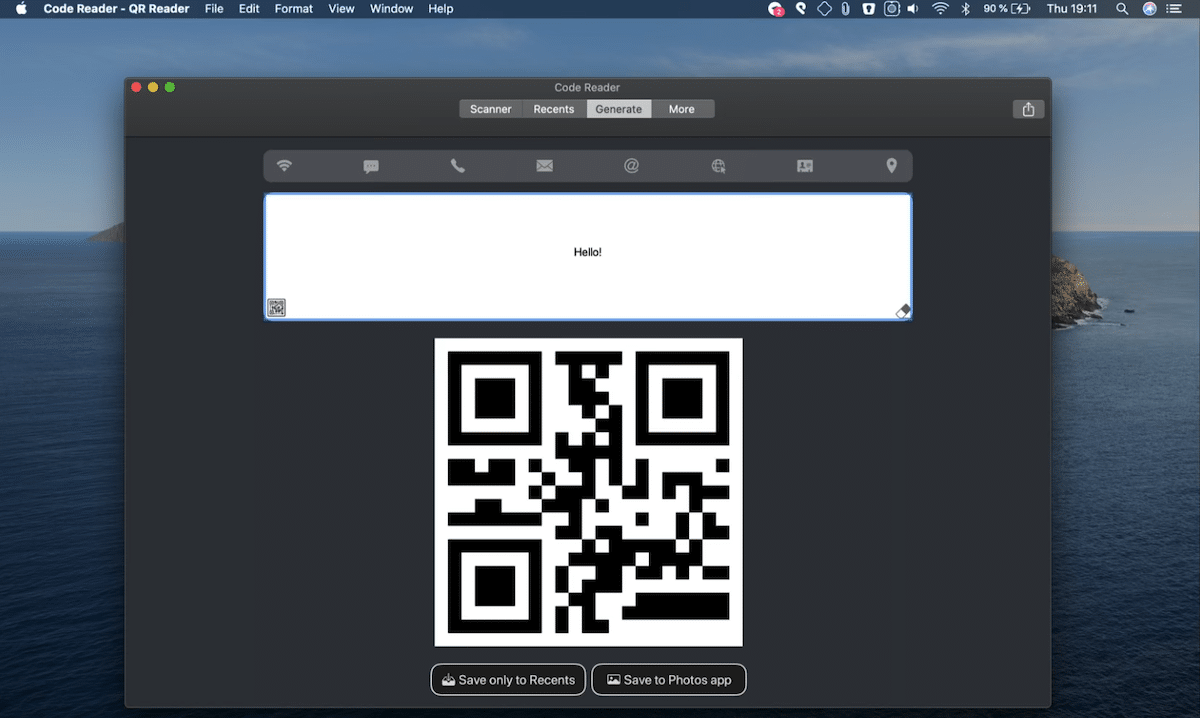
Pokud vás uživatelské rozhraní aplikace QR Journal nevyzve k jejímu použití, můžete vyzkoušet aplikaci QR Code Reader.
Tato aplikace, která je k dispozici ke stažení zdarma, nám umožňuje číst čárové kódy z fotoaparátu počítače Mac nebo prostřednictvím obrázku.
Umožňuje nám také vytvářet QR kódy s URL, adresou, přistupovat k nastavení Wi-Fi, volat na telefonní číslo... Čtečka QR kódů je dostupná pro iOS a macOS pro zařízení s procesorem Apple M1 nebo vyšším.
Tuto aplikaci si můžete stáhnout prostřednictvím následujícího odkaz.
Přečtěte si QR kódy na Androidu
chróm

Chrome, prohlížeč Google, který je nativně nainstalován na všech zařízeních Android, která přicházejí na trh se službami Google, nám umožňuje číst QR kódy.
Zahrnutím podpory čtení QR kódů se opravdu nevyplatí instalovat žádnou jinou aplikaci dostupnou v Obchodě Play pro čtení tohoto typu kódu.
Abychom mohli číst QR kódy pomocí Chrome, musíme přejít do adresního řádku a kliknout na ikonu fotoaparátu. V tu chvíli se otevře Google Lens, služba Google, která nám umožní rozpoznat QR kódy, na které ukazujeme.
Jak vytvořit QR kódy
Jakmile víme, co jsou QR kódy, k čemu slouží a jak je můžeme číst z různých zařízení, nastal čas naučit se vytvářet QR kódy.
Jak aplikace pro Windows, tak dostupné pro Mac nám umožňují vytvářet QR kódy, takže není nutné používat žádnou další aplikaci.
Pro mobilní zařízení se doporučuje používat webovou stránku a ne aplikaci, pokud nemáte obvyklou potřebu vytvářet tento typ kódu.
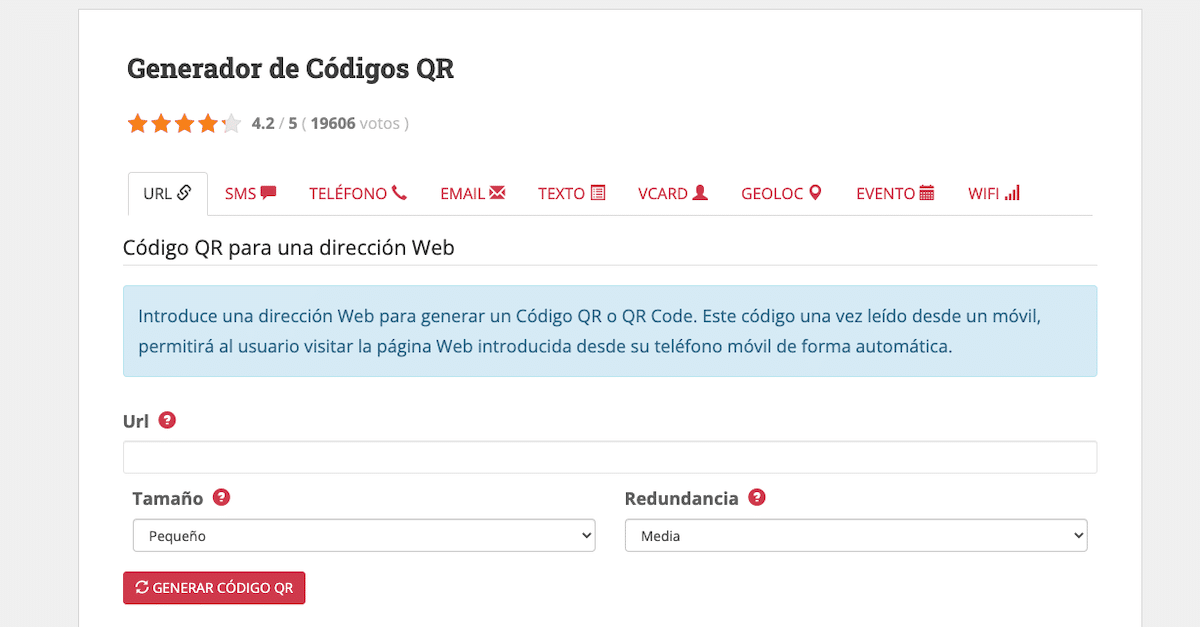
Jedna z nejlepších a nejúplnějších webových stránek pro vytváření kódů Generátor QR. Pomocí této webové stránky můžeme vytvářet kódy s:
- URL
- Pošlete SMS
- Zavolejte na telefonní číslo
- Odeslat e-mail
- zobrazit text
- Zobrazit kontaktní údaje
- zobrazit umístění
- Vytvořte událost kalendáře
- Přístup k možnostem Wi-Fi zařízení
Kromě toho nám také umožňuje 4 typy velikostí, které jsou ideální pro jakýkoli účel. Tento web je zcela zdarma a pro jeho používání není nutné vytvářet účet.
